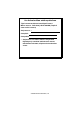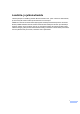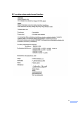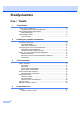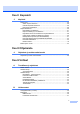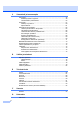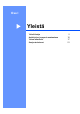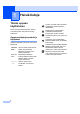KÄYTTÖOPAS DCP-8060 DCP-8065DN
Jos haluat soittaa asiakaspalveluun Täytä seuraavat tiedot tulevaa käyttöä varten: Mallin numero: DCP-8060 ja DCP-8065DN (Ympäröi oman mallisi numero) Sarjanumero: 1 Ostopäivä: Ostopaikka: 1 Sarjanumero on laitteen takana. Säilytä tämä Käyttöopas ja ostokuitti todistuksena ostosta mahdollista varkautta, tulipaloa tai takuuhuoltoa varten. © 2006 Brother Industries, Ltd.
Laadinta- ja julkaisutiedote Tämä käyttöopas on laadittu ja julkaistu Brother Industries Ltd. -yhtiön valvonnan alaisuudessa, ja siinä esiintyvät tuotekuvaukset ja tekniset tiedot ovat uusimpia. Pidätämme oikeuden muuttaa tämän käyttöoppaan sisältöä ja teknisiä tietoja ilman varoitusta.
EC-vaatimustenmukaisuusilmoitus ii
EC-vaatimustenmukaisuusilmoitus iii
Sisällysluettelo Osa I Yleistä 1 Yleisiä tietoja Tämän oppaan käyttäminen ..................................................................................2 Oppaassa käytetyt symbolit ja käytänteet .......................................................2 Näin löydät täydellisen Käyttöoppaan....................................................................3 Näin löydät oppaat...........................................................................................3 Ohjauspaneelin esittely...............
Osa II Kopiointi 5 Kopiointi Kopioiminen ......................................................................................................... 26 Yhden kopion ottaminen................................................................................ 26 Useiden kopioiden ottaminen ........................................................................ 26 Kopioinnin lopettaminen ................................................................................ 26 Kopiointiasetukset.........................
C Vianetsintä ja kunnossapito Vianetsintä ...........................................................................................................48 Ratkaisuja yleisiin ongelmiin..........................................................................48 Tulostuslaadun parantaminen .......................................................................52 Virheviestit ...........................................................................................................57 Asiakirja on juuttunut .....
Osa I Yleistä Yleisiä tietoja Asiakirjojen ja paperin asettaminen Yleiset asetukset Suojaustoiminnot I 2 10 17 21
1 Yleisiä tietoja Tämän oppaan käyttäminen 1 Kiitos, että olet hankkinut Brother -laitteen. Lukemalla oppaan saat parhaan hyödyn laitteestasi. Oppaassa käytetyt symbolit ja käytänteet Oppaassa käytetään seuraavia symboleja ja käytänteitä. Lihavoitu Lihavoitu teksti viittaa tiettyihin teksti laitteen ohjauspaneelin näppäimiin tai tietokoneen näytön painikkeisiin. Kursivoitu Kursivoidulla tekstillä on teksti merkitty tärkeät kohdat tai sillä viitataan asiaan liittyvään toiseen aiheeseen.
Yleisiä tietoja Näin löydät täydellisen Käyttöoppaan Painettu Käyttöopas ei sisällä kaikkia laitteen tietoja. Tulostimen, verkon, skannerin ja PCfaksin lisätoiminnot on kuvattu täydellisessä Käyttöoppaassa, jonka löydät CD-ROMlevyltä. Näin löydät oppaat 1 1 1 Näin löydät oppaat (Windows®) 1 Napsauta Käynnistä, Brother, MFL-Pro Suite ja sitten Käyttöopas. Jollet ole asentanut ohjelmistoa, löydät oppaat noudattamalla seuraavia ohjeita: a Käynnistä tietokone.
Luku 1 Skannausohjeet 1 Voit skannata asiakirjoja monella eri tavalla. Ohjeet löytyvät seuraavasti: Ohjelmiston käyttöopas: Näin löydät oppaat (Macintosh®) a Käynnistä Macintosh®. Aseta Brother CD-ROM -levy, jossa on merkintä Windows® CD-ROM-asemaan. Näyttöön tulee tämä ikkuna. b Kaksoisosoita Documentation kuvaketta. c Jos näyttöön tulee kielivalintaikkuna, valitse Suomi. d Kaksoisosoita haluamaasi ohjetta. Pika-asennusopas: Ohjeet käyttöönottoa ja ohjelmiston asentamista varten.
Yleisiä tietoja Ohjelmiston käyttöopas: 1 Skannaus Macintosh® -tietokoneella kappale 8 (Mac OS® 9.1-9.2 / Mac OS® X 10.2.4 tai uudempi) 1 ControlCenter2:n käyttäminen - kappale 9 Verkkoskannaus - kappale 10 (Mac OS® X 10.2.
Luku 1 Ohjauspaneelin esittely 1 Ohjauspaneelin näppäimet ovat samanlaiset DCP-8060- ja DCP-8065DN-laitteissa. 1 2 9 1 Status (Tila) -ledi (light emitting diode) Merkkivalo vilkkuu ja muuttaa väriä laitteen tilan mukaan. 2 Nestekidenäyttö Näyttää laitteen käyttöä helpottavia viestejä. 3 Valikkonäppäimet: Menu (Valikko) Avaa päävalikon. Clear/Back (Poista/Takaisin) Poistaa syötetyt tiedot tai antaa poistua valikosta. OK Valitsee asetuksen. d tai c Selaa eteen- tai taaksepäin valikoissa.
Yleisiä tietoja 2 8 8 Skannaus Asettaa laitteen skannaustilaan. (Lisätietoja skannauksesta, katso Ohjelmiston käyttöopas CD-ROM-levyllä.) 9 Tulostus näppäimet 3 4 7 5 1 6 Secure (Suojattu) Käyttäessäsi suojatun toiminnon lukkoa voit muuttaa rajoitettuja käyttäjiä pitämällä painettuna d -painiketta samalla, kun painat Secure-painiketta. (Katso Suojaustoiminnot sivulla 21.) Voit tulostaa muistiin tallennetut tiedot, kun syötät nelinumeroisen tunnussanan.
Luku 1 Tilan ilmaisuvalo 1 Status -merkkivalo vilkkuu ja vaihtaa väriä laitteen tilan mukaan. Seuraavan taulukon Tilan merkkivaloja käytetään tämän luvun kuvissa. Merkkivalo Tila Merkkivalo ei pala. Merkkivalo palaa. Vihreä Keltainen Punainen Merkkivalo vilkkuu. Vihreä Merkkivalo Keltainen Punainen Laitteen tila Kuvaus Virransäästötila Virtakytkin on kytketty päältä tai laite on virransäästötilassa. Lämpenee Laite lämpenee tulostusta varten. Valmis Laite on valmis tulostamaan.
Yleisiä tietoja Punainen Kansi auki Etukansi tai kiinnitysyksikön on auki. Sulje kansi. Värikasetti on tyhjä. Vaihda värikasetti uuteen. Paperihäiriö Aseta paperia kasettiin tai poista paperitukos. Tarkista näytöstä. Skannerin lukitus Tarkista että skannerin lukitusvipu on vapautettu. Muut Tarkista näytöstä. Muisti täynnä Laitteen muisti on täynnä. 1 Vinkki Merkkivalo ei pala, kun virtakytkin on kytketty päältä tai laite on lepotilassa.
2 Asiakirjojen ja paperin asettaminen Asiakirjojen asettaminen a Nosta ylös arkinsyöttölaitteen asiakirjan luovutusalustan tukiläppä.(1). 2 Kaikki skannaus- ja kopiointitoiminnot voidaan suorittaa arkinsyöttölaitteella tai valotustasolla. Arkinsyöttölaitteella 2 1 2 Arkinsyöttölaitetta voi käyttää skannaamiseen ja kopioimiseen. Arkinsyöttölaite syöttää vain yhden sivun kerrallaan. Kun asetat asiakirjoja arkinsyöttölaitteeseen, varmista, että musteella kirjoitetut asiakirjat ovat täysin kuivia.
Asiakirjojen ja paperin asettaminen Valotustason käyttäminen 2 Voit kopioida tai skannata valotustasolta yhden arkin tai kirjan sivun kerrallaan. Asiakirjat voivat olla enintään 216 mm leveitä ja enintään 356 mm pitkiä. Valotustasoa käytettäessä arkinsyöttölaitteessa ei saa olla paperia. a Nosta valotustason kansi ylös. Hyväksytty paperi ja muu tulostusmateriaali 2 Tulostuslaatu voi vaihdella käytettävän paperin mukaan.
Luku 2 Tulostusmateriaalin käsittely ja käyttö Säilytä paperi alkuperäispakkauksessa ja pidä pakkaus suljettuna. Pidä paperi tasaisena ja kuivana ja vältä sen altistamista suoralle auringonvalolle ja kuumuudelle. Vältä koskemasta piirtoheitinkalvojen pintoja, koska se voi heikentää tulostuksen laatua. Käytä ainoastaan lasertulostukseen suositeltuja piirtoheitinkalvoja. Käytä ainoastaan teräviksi taitettuja kirjekuoria.
Asiakirjojen ja paperin asettaminen Paperikasetin kapasiteetti Paperikoko Paperikasetti (kasetti #1) A4, Letter, Executive, A5, A6, B5 ja B6 Monitoimialusta (MTalusta) Leveys: 70 – 216 mm Pituus: 116 – 406 mm Paperikasetti (kasetti #2) A4, Letter, Executive, A5, B5 ja B6 2 Paperityypit Arkkeja Tavallinen paperi, kierrätyspaperi ja hienopaperi korkeintaan 250 arkkia [80 g/m2] Piirtoheitinkalvo korkeintaan 10 Tavallinen paperi, kierrätyspaperi, hienopaperi, kirjekuori ja tarrat korkeintaan 50 ark
Luku 2 Paperin ja muun tulostusmateriaalin asettaminen Käytä MT-alustaa tulostaessasi muille tulostusmateriaaleille. a b Vältä paperin juuttuminen ja syöttövirheet leyhyttelemällä paperit. e Aseta paperit varovasti paperikasettiin tulostuspuoli alaspäin ja yläreuna ensin. Varmista, että paperit ovat tasaisesti ja etteivät ne ylitä yläreunan merkkiä (1). 2 Käytä paperikasettia tulostettaessa tavalliselle paperille 60-105 g/m2 tai piirtoheitinkalvoille.
Asiakirjojen ja paperin asettaminen Kirjekuorien ja muun tulostusmateriaalin asettaminen Kirjekuorien asettaminen 2 2 Ennen kuin asetat kirjekuoret kasettiin, paina niiden kulmat ja sivut mahdollisimman litteiksi. 2 Käytä MT-alustaa kirjekuorien, tarrojen ja paksun paperin tulostamiseen. a Avaa MT-alusta ja laske se varovasti alas. HUOMAUTUS Älä käytä mitään seuraavan tyyppisistä kirjekuorista, sillä ne aiheuttavat paperinsyöttöongelmia. 1 Pussikirjekuoret.
Luku 2 Tulostusalue 2 Kopioiden tulostusalue 2 Laitteen tulostusalue alkaa noin 3 mm päästä paperin ylä- ja alareunasta ja 2 mm päästä paperin molemmilta sivuilta. 2 Tulostusalue tietokoneelta tulostettaessa Oletusohjainta käytettäessä tulostusalue on pienempi kuin paperin koko, kuten seuraavassa on kuvattu. Pysty 2 2 1 1 3 mm 2 2 mm 2 1 1 1 2 1 4 mm 2 6 mm Vaaka Vinkki 2 Yllä näkyvä tulostusalue koskee yksittäistä kopiota tai 1 in 1 -kopiota A4kokoiselle paperille.
3 Yleiset asetukset Paperin asetukset Paperityyppi Aseta laite käyttämään haluamaasi paperityyppiä. Näin saat parhaanlaatuisen tulostusjäljen. a Valitse yksi seuraavista asetuksista: Aseta MT-alu.:n paperityyppi painamalla Menu, 1, 1, 1. Aseta Kasetti#1:n paperityyppi painamalla Menu, 1, 1, 2. Aseta Kasetti#2:n paperityyppi painamalla Menu, 1, 1, 3, jos olet asentanut lisäpaperikasetin. 3 3 Paperikoko c Paina a tai b ja valitse Ohut, Tavallinen, Paksu, Paksumpi, Kalvo tai Kierrätyspaperi.
Luku 3 Kasetin käyttö kopiointitilassa 3 Kasetin käyttö tulostettaessa Voit muuttaa kopioiden tulostusta varten käytettävän oletuskasetin. Voit muuttaa tietokoneelta tulostamista varten käytettävän oletuskasetin ensisijaisuuden. Kun valitset Vain kasetti#1, Vain MT-alusta tai Vain kasetti#2 1, laite ottaa paperia ainoastaan siitä kasetista. Jos valitset kasetin, jonka paperi on loppunut, näytölle tulee viesti Ei paperia. Lisää paperia tyhjään paperikasettiin.
Yleiset asetukset Äänenvoimakkuuden asetukset Äänimerkin äänenvoimakkuus Lepoonmenoaika 3 3 Kun äänimerkki on kytketty päälle, laite antaa äänimerkin näppäintä painettaessa ja silloin, kun teet virheen. Voit valita soittoäänen äänenvoimakkuuden eri äänenvoimakkuuksista väliltä Kovaa - Ei. a Lepoonmenoajan asettaminen vähentää virrankulutusta sammuttamalla laitteen sisällä olevan kiinnitysyksikön, kun laitetta ei käytetä.
Luku 3 Skannerin valon sammuttaminen Skannerin valo palaa 16 tuntia, minkä jälkeen se sammuu automaattisesti säästäen polttimoa ja vähentäen virrankulutusta. Skannerin valo voidaan haluttaessa sammuttaa käsin painamalla d ja c näppäimiä samanaikaisesti. Skannerin valo pysyy pois päältä, kunnes skannaustoimintoa käytetään seuraavan kerran. Näytön kontrasti 3 Voit muuttaa näyttöä vaaleammaksi tai tummemmaksi säätämällä kontrastia. a Paina Menu, 1, 6. 16.
4 Suojaustoiminnot Suojaus Suojatun toiminnon lukko Suojatun toiminnon lukon avulla voit rajoittaa laitteen tiettyjen toimintojen (kopiointi, skannaus ja PC-tulostus) julkista käyttöä. Tämä ominaisuus estää myös käyttäjiä muuttamasta laitteen oletusasetuksia rajoittamalla Valikkoasetusten käyttöä. Toiminnon lukon päälle asettamiseen tarvitaan vähintään yhden toiminnon käytöstä poistaminen. Rajoitettuja toimintoja voi ottaa käyttöön muodostamalla rajoitettu käyttäjä.
Luku 4 Julkisen käyttäjän määrittäminen Voit määrittää julkisen käyttäjän. Julkisen käyttäjän ei tarvitse syöttää tunnussanaa. Vinkki 4 Rajoitettujen käyttäjien määrittäminen Voit määrittää käyttäjiä, joilla on rajoitetut käyttöoikeudet ja tunnussana. a Ainakin yksi toiminto on asetettava pois käytöstä. a b Paina a tai b ja valitse Määritä käytt.. Paina OK. c Syötä järjestelmänvalvojan tunnussana. Paina OK. 17.Toimintolukko Määritä käytt.
Suojaustoiminnot Suojatun toiminnon lukon kytkeminen päälle/pois päältä Käyttäjien vaihtaminen 4 Jos syötät tunnussanan väärin noudattaessasi seuraavia ohjeita, näytöllä näkyy Väärä tunnussana. Syötä tunnussana uudelleen oikein. Suojatun toiminnon lukon kytkeminen päälle a Asetuksen avulla rajoitettu käyttäjä voi kirjautua laitteelle, kun Suojatun toiminnon lukko on käytössä. Vinkki 4 Kun rajoitettu käyttäjä on lopettanut laitteen käytön, laite palaa yleiselle asetukselle minuutin kuluttua.
Luku 4 24
Osa II Kopiointi Kopiointi II 26
5 Kopiointi Kopioiminen Yhden kopion ottaminen a b c 5 5 Aseta asiakirja. 5 (DCP-8065DN) Aseta asiakirja. Syötä kopiomäärä valintanäppäimillä (korkeintaan 99 kappaletta). Laite palaa takaisin oletusasetuksiin 60 sekunnin kuluttua kopioinnin päättymisestä. Paina Start. Jos haluat lajitella kopiot, paina Sortnäppäintä. (Katso Kopioiden lajittelu arkinsyöttölaitetta käytettäessä sivulla 33.) Kopioinnin lopettaminen Lopeta kopiointi painamalla Stop/Exit.
Kopiointi Kopiolaadun muuttaminen Voit valita erilaisista laatuasetuksista. Oletusasetus on Auto. Auto Auto-asetusta suositellaan tavallisia tulosteita varten. Sopii asiakirjoille, jotka sisältävät sekä tekstiä että valokuvia. Teksti Sopii asiakirjoille, jotka sisältävät ainoastaan tekstiä. Valok.
Luku 5 Kopioitavan kuvan suurentaminen tai pienentäminen e Valitse yksi seuraavista asetuksista: Valitse haluamasi suurennus- tai pienennyssuhde painamalla a tai b. Paina OK. Paina a tai b ja valitse Mukau. (25–400%). Paina OK. Valitse valintanäppäimillä suurennus- tai pienennyssuhde 25% - 400%. (Syötä esimerkiksi 53% painamalla 5 3.) Paina OK. f Paina Start. 5 Käytettävissä ovat seuraavat suurennus- ja pienennyssuhteet: Paina Enlarge/Reduce 100%* 104% EXEiLTR 141% A5iA4 200% Auto Mukau.
Kopiointi Useita sivuja yhdelle tai julistekoon kopiointi Jos käytät valotustasoa, siirry vaiheeseen f. 5 f Voit vähentää kopioidessa käytettävän paperin määrää käyttämällä useita sivuja yhdelle - kopiointitoimintoa. Voit kopioida kaksi tai neljä sivua yhdelle sivulle, jolloin säästät paperia. Kopio tasolta Seuraava sivu? a1.Kyllä b2.Ei Valitse ab & OK Voit tehdä myös julisteen. Kun käytät julistekokoa, laite jakaa asiakirjan moneen osaan ja suurentaa ne, jotta voit koota niistä julisteen.
Luku 5 Jos kopioit arkinsyöttölaitteella: Aseta asiakirja tekstipuoli ylöspäin seuraavassa kuvatulla tavalla: 5 Jos kopioit valotustasolla: Aseta asiakirja tekstipuoli alaspäin seuraavassa kuvatulla tavalla: 2 in 1 (P) 2 in 1 (P) 2 in 1 (V) 2 in 1 (V) 4 in 1 (P) 4 in 1 (P) 4 in 1 (V) 4 in 1 (V) Juliste (3x3) Voit tehdä valokuvasta julistekokoisen kopion.
Kopiointi Kaksipuolinen kopiointi (vain DCP-8065DN) Vaaka 5 11 1 Jos haluat käyttää automaattista kaksipuolista kopiointitoimintoa kaksipuolisen asiakirjan kopioimiseen, aseta asiakirja arkinsyöttölaitteeseen. 2 Kaksipuolinen kopiointi a b Aseta asiakirja. c Paina Duplex ja a tai b ja valitse 1puol. i 2puol., 2puol. i 2puol. tai 2puol. i 1puol..
Luku 5 Edistynyt kaksipuolinen kopiointi 5 d Edistynyt 2-puolinen i 1-puolinen Pysty Kakspuol.lis.as. a 2puol. i 1puol. b 1puol. i 2puol. 1 Valitse ab & OK 1 e 2 2 Vaaka Skannaa asiakirja painamalla Start. Vinkki 2-puolisen legal-koon asiakirjan kaksipuolinen kopiointi ei ole käytettävissä arkinsyöttölaitteella. 11 1 2 2 Edistynyt 1-puolinen i 2-puolinen Pysty Jos käytät valotustasoa, siirry vaiheeseen f. f 1 2 2 Vaaka g Aseta seuraava sivu valotustasolle. Paina OK.
Kopiointi Kopioiden lajittelu arkinsyöttölaitetta käytettäessä Voit lajitella kopioita. Sivut pinotaan järjestyksessä 1 2 3, 1 2 3, 1 2 3 jne. a b Aseta asiakirja. c d Paina Sort. Syötä kopiomäärä valintanäppäimillä (korkeintaan 99 kappaletta). Paina Start. Kontrastin säätäminen 5 5 Kontrasti 5 Voit parantaa kuvan tarkkuutta ja eloisuutta säätämällä kontrastia. Muuta kontrastiasetusta väliaikaisesti noudattamalla seuraavia ohjeita: a b Aseta asiakirja. c (DCP-8060) Paina Contrast.
Luku 5 Kasetin valinta 5 Voit vaihtaa seuraavan kopion paperikasettia. a b Aseta asiakirja. c Paina Tray Select. Syötä kopiomäärä valintanäppäimillä (korkeintaan 99 kappaletta). Kontrasti:-nnonn+ Laatu :Auto Suur/Pie :100% Kasetti :MT>K1 c Valitse d c & OK d Valitse käytettävä kasetti painamalla d tai c. Paina OK. e Paina Start. Paina Tray Select MT>K1 tai M>K1>K2 K1>MT tai K1>K2>M #1 (XXX)* #2 (XXX)* MT (XXX)* * XXX on paperikoko, joka asetetaan painamalla Menu, 1, 2.
Osa III Ohjelmisto Ohjelmisto ja verkko-ominaisuudet III 36
6 Ohjelmisto ja verkkoominaisuudet CD-ROM-levyllä olevaan Käyttöoppaaseen sisältyy Ohjelmiston käyttöopas ja Verkkokäyttäjän opas. Niissä käsitellään ominaisuuksia, jotka ovat käytettävissä, kun laite on liitetty tietokoneeseen (esim. tulostus ja skannaus). Tulostaminen (Windows®, katso CD-ROM-levyllä olevan Ohjelmiston käyttöoppaan lukua 1.) (Macintosh®, katso CD-ROM-levyllä olevaa Ohjelmiston käyttöoppaan lukua 7.) Skannaus (Windows®, katso CD-ROM-levyllä olevan Ohjelmiston käyttöoppaan lukua 2.
Osa IV Liitteet Turvallisuus ja rajoitukset Lisävarusteet Vianetsintä ja kunnossapito Valikko ja toiminnot Tekniset tiedot Sanasto IV 38 46 48 76 86 95
A Turvallisuus ja rajoitukset Paikan valinta Aseta laite tasaiselle ja tukevalle alustalle, joka ei tärise. Esimerkiksi kirjoituspöytä on sopiva paikka. Aseta laite tavallisen maadoitetun virtalähteen lähelle. Valitse paikka, jonka lämpötila on 10° – 32,5° C. Varmista, ettei laitteeseen menevät johdot muodosta kompastumisvaaraa. Älä sijoita laitetta matolle. Älä aseta laitetta lämmittimien, ilmanvaihtolaitteiden, veden, kemikaalien tai kylmälaitteiden läheisyyteen.
Turvallisuus ja rajoitukset Tärkeitä tietoja A Varotoimenpiteet A Lue nämä käyttöohjeet huolellisesti ennen huoltotoimenpiteiden suorittamista ja säilytä ne myöhempää käyttöä varten. Älä käytä laitetta veden lähistöllä tai kosteassa ympäristössä. Vältä tämän tuotteen käyttöä ukkosen aikana. Salama saattaa joissakin harvoissa tapauksissa aiheuttaa sähköiskun. Emme suosittele jatkojohdon käyttämistä. Jos johto vaurioituu, kytke laite irti ja ota yhteys Brother-jälleenmyyjään.
VAROITUS Varmista ennen laitteen sisäpuolen puhdistamista, että sähköjohto on irrotettu pistorasiasta. Sähköiskujen välttämiseksi pistokkeeseen ei saa koskea märin käsin. Tarkista aina, että pistoke on täysin paikoillaan. Heti laitteen käytön jälkeen eräät sen sisällä olevat osat ovat äärimmäisen kuumia. Kun avaat laitteen etu- tai takakannen, ÄLÄ kosketa seuraavassa kuvassa harmaalla merkittyjä osia. Kiinnitysyksikössä on varoituskilpi. ÄLÄ poista tai vahingoita kilpeä.
Turvallisuus ja rajoitukset Onnettomuuksien välttämiseksi kuvissa näytettyä osaa EI saa koskea sormin. ÄLÄ siivoa roiskunutta väriainetta pölynimurilla. Väriaineesta voi nimittäin aiheutua kipinöintiä imurin sisällä, jolloin tulipalon mahdollisuus on olemassa. Siivoa väriaine huolellisesti kuivalla, nukkaamattomalla kankaalla ja hävitä se paikallisen jätemääräysten mukaisesti. Käytä laitetta siirrettäessä siinä olevia kädensijoja. Muista ensin kytkeä irti kaikki johdot.
Tärkeitä tietoja A IEC 60825-1 -yhteensopivuus A Tämä laite on standardin IEC 60825-1 määritysten mukainen luokan 1 lasertuote. Laitteeseen on kiinnitetty alla kuvattu merkki maissa, joissa sitä vaaditaan. Laitteen skanneriyksikössä on luokan 3B laserdiodi, joka lähettää näkymättömiä lasersäteitä. Skanneriyksikköä ei saa avata missään olosuhteissa.
Turvallisuus ja rajoitukset Radiotaajuushäiriöt A Tämä tuote täyttää standardin EN55022 (CISPR-julkaisu 22)/Luokka B:n vaatimuksia. Kun laitetta kytketään tietokoneeseen, on varmistettava, että sen yhteydessä käytetään seuraavia liitäntäkaapeleita. 1 IEEE-standardin 1284 mukaiseksi merkitty suojattu rinnakkaiskaapeli, jossa käytetään johdinpareja. Kaapelin enimmäispituus on 2,0 metriä. 2 USB-kaapelin enimmäispituus on 2,0 metriä.
Tärkeitä turvaohjeita A 1 Lue nämä ohjeet huolellisesti. 2 Säilytä ne myöhempää käyttöä varten. 3 Noudata kaikkia laitteeseen merkittyjä varoituksia ja ohjeita. 4 Irrota laite sähköpistorasiasta, ennen kuin ryhdyt puhdistamaan sitä sisältä. Älä käytä nestemäisiä tai aerosolipuhdistusaineita. Puhdista kostealla kankaalla. 5 Älä aseta laitetta epävakaan tason, telineen tai pöydän päälle. Laitteen putoaminen saattaa aiheuttaa laitteelle vakavia vaurioita.
Turvallisuus ja rajoitukset 15 Tulipalo-, sähköisku- ja loukkaantumisvaaran välttämiseksi on otettava huomioon seuraavat seikat: Älä käytä tätä tuotetta vettä käyttävien laitteiden lähellä, märässä kellarissa tai uima-altaan lähellä. Älä käytä laitetta ukkosen aikana (on olemassa pieni sähköiskun vaara) tai kaasuvuodon lähellä, kun teet vuodosta ilmoitusta puhelimitse. Tavaramerkit A Brother-logo on Brother Industries Ltd:n rekisteröity tavaramerkki.
B Lisävarusteet Lisäpaperikasetti (LT-5300) B DIMM-muistit B Lisävarusteena saatavaan alakasettiin mahtuu enintään 250 arkkia 80 g/m2 paperia. Lisäpaperikasetin asennuksen jälkeen laitteeseen mahtuu 550 arkkia tavallista paperia. Jos haluat hankkia lisäkasettiyksikön, ota yhteyttä Brotherinjälleenmyyjään.
Lisävarusteet Lisämuistin asentaminen a b Sammuta laite virtakytkimestä. c Irrota DIMM-muistin kansi ja liitännän suojakansi. d B e Pitele DIMM-muistikorttia reunoista ja kohdista muistikortin lovet muistikorttipaikan ulkonemiin. Aseta DIMM-muistikortti vinoittain (1), kallista sitä kohti liitäntälevyä kunnes se naksahtaa paikoilleen (2). f Aseta liitännän suojakansi ja DIMMmuistikortin kansi takaisin paikoilleen. g Kytke laitteen sähköjohto ensin pistorasiaan ja sen jälkeen liitäntäkaapeli.
C Vianetsintä ja kunnossapito Vianetsintä C C Jos laitteessa tuntuu olevan vikaa, tarkista seuraavat seikat ja seuraa vianetsintäohjeita. Useimmat ongelmat on helppo ratkaista itse. Jos tarvitset lisäapua, Brother Solutions Center sisältää uusimmat usein esitetyt kysymykset ja vianetsintäohjeet. Vieraile sivustossamme http://solutions.brother.com. Ratkaisuja yleisiin ongelmiin Jos laitteessa tuntuu olevan vikaa, ota ensin kopio. Jos kopio näyttää hyvältä, vika ei todennäköisesti ole laitteessa.
Vianetsintä ja kunnossapito Tulostusongelmat (Jatkuu) Ongelmat Toimenpiteet Laite tulostaa ensimmäiset sivut oikein, jonka jälkeen joiltakin sivuilta puuttuu tekstiä. Tietokone ei tunnista laitteen tulopuskuri täynnä -signaalia. Tarkista, että liitäntäkaapeli on kytketty oikein. (Katso ohjeet Pika-asennusoppaasta.) Laite ei voi tulostaa asiakirjan kaikkia sivuja. Pienennä tulostuksen erottelutarkkuutta. (Katso Lisäasetukset-välilehti Ohjelmiston käyttöoppaasta CD-ROM-levyllä.
Ohjelmisto-ongelmia (Jatkuu) Ongelmat Toimenpiteet ‘Ei voi kirjoittaa LPT1-porttiin’, ‘LPT1 on jo käytössä’ tai ‘MFC on varattu’ viesti tulee näkyviin. Varmista, että laite on päällä (liitetty pistorasiaan ja virta kytketty päälle) ja että se on liitetty suoraan tietokoneeseen kaksisuuntaisella IEEE-1284rinnakkaiskaapelilla. Johto ei saa kulkea toisen oheislaitteen kautta (esim. Zipasema, ulkoinen CD-ROM-asema tai portinjakaja). Varmista, että näytössä ei ole virheviestiä.
Vianetsintä ja kunnossapito Tulostuslaadun ongelmia (Jatkuu) Ongelmat Toimenpiteet Tulostetut sivut ovat tahriintuneita. Paperityypin asetus ei ehkä vastaa käytettävää tulostusmateriaalia tai tulostusmateriaali saattaa olla liian paksua tai karkeapintaista. (Katso Hyväksytty paperi ja muu tulostusmateriaali sivulla 11 ja Ohjelmiston käyttöoppaan Perusvälilehti CD-ROM-levyllä.) Tulosteet ovat liian vaaleita.
Tulostuslaadun parantaminen Esimerkkejä heikosta tulostuslaadusta ABCDEFGH CDEF abcdefghijk defg ABCD abcde 01234 Himmeä Suositus Tarkista laitteen toimintaympäristö. Esim. kosteus tai korkea lämpötila voi aiheuttaa tämän tulostusvirheen. (Katso Paikan valinta sivulla 38.) Jos koko sivu on liian vaalea, Väriaineen säästö saattaa olla päällä. Kytke väriaineen säästö pois laitteen asetusvalikosta tai tulostinohjaimen Ominaisuudet-valikosta.
Vianetsintä ja kunnossapito Esimerkkejä heikosta tulostuslaadusta Suositus Varmista, että käyttämäsi paperi täyttää laitteen vaatimukset. (Katso Hyväksytty paperi ja muu tulostusmateriaali sivulla 11.) Tyhjiä läikkiä Valitse tulostinohjaimen tai laitteen paperityyppivalikon asetuksista paksu paperi tai käytä nykyistä ohuempaa paperia. (Katso Paperityyppi sivulla 17 ja Ohjelmiston käyttöoppaan Perus-välilehti CD-ROM-levyllä.) Tarkista laitteen toimintaympäristö.
Esimerkkejä heikosta tulostuslaadusta ABCDEFGH abcdefghijk ABCD abcde 01234 Poikkisuuntaiset valkoiset viivat Suositus Varmista, että käyttämäsi paperi täyttää laitteen vaatimukset. Ongelman voi aiheuttaa karkeapintainen tai paksu paperi. (Katso Hyväksytty paperi ja muu tulostusmateriaali sivulla 11.) Varmista, että tulostinohjaimesta tai laitteen paperityyppivalikosta on valittu oikea tulostusmateriaali.
Vianetsintä ja kunnossapito Esimerkkejä heikosta tulostuslaadusta GH ABCDEF ijk abcdefgh ABCD abcde 01234 Sivu vinossa Suositus Varmista, että paperi tai muu tulostusmateriaali on syötetty oikein paperikasettiin ja että ohjaimet eivät ole liian tiukasti eivätkä liian löyhästi paperipinoa vasten. Aseta paperiohjaimet oikein. Jos käytät MT-alustaa, katso Kirjekuorien ja muun tulostusmateriaalin asettaminen sivulla 15. Paperikasetti saattaa olla liian täynnä. Tarkista paperityyppi ja -laatu.
EFGHIJKLMN ABCDEFG Esimerkkejä heikosta tulostuslaadusta Suositus a b Avaa takakansi. c Kun vivun yläosa kiertyy taaksepäin, nosta vivun alaosaa alhaaltapäin kunnes vipu pysähtyy. d Sulje laitteen takakansi ja lähetä tulostustyö uudelleen. Kirjekuoren taitteet Paina jommallakummalla puolella laitetta sinisten vipujen kohtaa ”1” kuten kuvassa. Vinkki Kun olet saanut tulostuksen valmiiksi, sulje takakansi ja aseta siniset vivut (kaksi) takaisin alkuperäiseen asentoonsa.
Vianetsintä ja kunnossapito Virheviestit C Pitkälle kehitellyissä toimistolaitteissa esiintyy virheitä silloin tällöin. Laite pystyy yleensä tunnistamaan ongelman ja näyttää virheviestin. Alla olevassa taulukossa on selitetty useimmin esiintyvät virheviestit. Virheviesti Syy Toimenpide Alustus ei toimi Laitteessa on vika. Tulost. ei toimi Sammuta laite virtakytkimestä ja kytke virta uudelleen.
Virheviesti Syy Toimenpide Muisti täynnä Laitteen muisti on täynnä. Kopiointi käynnissä Tee jokin seuraavista: Kopioi jo skannatut sivut painamalla Start. Paina Stop/Exit ja odota muiden käynnissä olevien toimintojen päättymistä. Yritä sitten uudelleen. Tulostus käynnissä Tee jokin seuraavista: Pienennä tulostuksen erottelutarkkuutta. (Katso Lisäasetukset-välilehti Ohjelmiston käyttöoppaasta CD-ROM-levyllä.) Ota sivunsuojaustoiminnon käyttöön.
Vianetsintä ja kunnossapito Virheviesti Syy Toimenpide Tark. paperikoko Paperi on vääränkokoinen. Aseta laitteeseen oikeankokoista paperia (A4, Letter, Legal tai Folio) ja aseta sen jälkeen Paperikoko (Menu, 1, 2). (Katso Paperikoko sivulla 17.) Aseta sitten Käytettävä kasetti kopiointia ja tulostusta varten (Menu, 1, 5, 1 tai Menu, 1, 5, 2). (Katso Kasetin käyttö kopiointitilassa sivulla 18 ja Kasetin käyttö tulostettaessa sivulla 18.) Vaih. PS-tarv.1 Kasetti 1:n paperinsyöttösarja on vaihdettava.
Asiakirja on juuttunut C Jos asiakirja on juuttunut, noudata seuraavia ohjeita. Asiakirja on juuttunut arkinsyöttölaitteen yläosaan. Asiakirja voi juuttua, jos sitä ei aseteta tai syötetä oikein tai jos se on liian pitkä. Poista juuttunut asiakirja alla esitettyjen ohjeiden mukaisesti. a Poista arkinsyöttölaitteesta paperi, joka ei ole juuttunut kiinni. b c Avaa arkinsyöttölaitteen kansi. C Asiakirja on juuttunut arkinsyöttölaitteen sisälle.
Vianetsintä ja kunnossapito Asiakirja on juuttunut kaksipuolisten paperiaukkoon (vain DCP-8065DN) a Poista arkinsyöttölaitteesta paperi, joka ei ole juuttunut kiinni. b Vedä juuttunut asiakirja ulos oikealle. c Paina Stop/Exit. Paperitukokset Paperi on juuttunut laitteen sisälle C C C a Vedä paperikasetti kokonaan ulos laitteesta. b Vedä juuttunut paperi hitaasti ulos molemmin käsin. c Paina kannen avauspainiketta ja avaa etukansi. Selvitä paperitukokset tämän kappaleen ohjeiden mukaan.
d Vedä rumpu ja värikasettiyksikkö hitaasti ulos. Juuttunut paperi voi tulla ulos laitteesta rummun ja värikasettiyksikön mukana, tai se voi irrota niin, että voit vetää sen ulos paperikasetin aukosta. e Aseta rumpu ja värikasettiyksikkö takaisin laitteeseen. f g Sulje etukansi. Työnnä paperikasetti kokonaan takaisin laitteeseen. Paperi on juuttunut laitteen takaosaan C a Paina kannen avauspainiketta ja avaa etukansi. b Vedä rumpu ja värikasettiyksikkö ulos.
Vianetsintä ja kunnossapito c Avaa takakansi. g Aseta rumpu ja värikasettiyksikkö takaisin laitteeseen. d Avaa kiinnitysyksikön kansi vetämällä vasemman ja oikeanpuoleisia liuskoja itseäsi kohti (1). h Sulje etukansi. 1 e Vedä juuttunut paperi ulos kiinnitysyksiköstä varovasti molemmilla käsillä. f Sulje takakansi. Paperi on juuttunut kaksipuolisten kasettiin (vain DCP-8065DN) C a Vedä kaksipuolisten kasetti kokonaan ulos laitteesta.
c Aseta kaksipuolisten kasetti laitteeseen. Paperi on juuttunut rumpu ja värikasettiyksikön sisään a b 64 Paina kannen avauspainiketta ja avaa etukansi. c Pidä oikealla oleva lukitusvipu alas painettuna ja vedä värikasetti ulos rumpuyksiköstä. Ota ulos rummun sisään mahdollisesti juuttunut paperi. d Aseta värikasetti takaisin rumpuun, kunnes se lukittuu paikalleen. Jos värikasetti laitetaan paikoilleen oikein, lukitusvipu nousee automaattisesti.
Vianetsintä ja kunnossapito Säännöllinen kunnossapito Puhdista laite ulkopuolelta seuraavasti: C C a Vedä paperikasetti kokonaan ulos laitteesta. b Pyyhi pölyt laitteen ulkopuolelta pehmeällä kankaalla. c Irrota kaikki paperikasettiin tarttuneet esineet. d Pyyhi paperikasetin sisäpuolelta pölyt pehmeällä kankaalla. e Aseta paperit paikoilleen ja työnnä paperikasetti kokonaan takaisin laitteeseen. HUOMAUTUS Rumpu sisältää väriainetta, joten käsittele sitä varoen.
Valotustason puhdistaminen a b C Laserskannerin ikkunan puhdistaminen Sammuta laite virtakytkimestä. Nosta valotustason kansi ylös (1). Puhdista valkoinen muovipinta (2) ja valotustason lasi (3) isopropyylialkoholiin kastetulla nukkaamattomalla kankaalla. HUOMAUTUS ÄLÄ käytä isopropyylialkoholia laserskannerin ikkunan puhdistamiseen. ÄLÄ koske skannerin ikkunaa sormin. 1 2 a Sammuta laite virtakytkimestä. Irrota sähköjohto pistorasiasta. b Avaa etukansi ja vedä ulos rumpu ja värikasettiyksikkö.
Vianetsintä ja kunnossapito HUOMAUTUS d Aseta rumpu ja värikasettiyksikkö takaisin laitteeseen. e f Sulje etukansi. ÄLÄ koske alla olevassa kuvassa esitettyihin elektrodeihin, jotta staattinen sähkö ei vahingoittaisi laitetta. c Puhdista laserskannerin ikkuna (1) varovasti puhtaalla, pehmeällä, kuivalla ja nukkaamattomalla kankaalla. Älä käytä isopropyylialkoholia. Kytke sähköjohto takaisin pistorasiaan. Kytke virta laitteen virtakytkimestä.
b c Puhdista rumpuyksikön sisällä oleva ensiökoronalanka liu'uttamalla sinistä kielekettä edestakaisin muutamia kertoja. 1 d 1 c Pyöritä rummun mustaa pyörää ja katso samalla OPC-rummun (1) pintaa. Kun löydät rummun pinnasta jäljen, joka vastaa tulostusvirhettä, pyyhkäise se varovasti pois OPC-rummun pinnasta pumpulitukolla, joka on kostutettu kevyesti isopropyylialkoholilla. Palauta sininen kieleke perusasentoonsa ja napsauta se paikoilleen (b).
Vianetsintä ja kunnossapito Värikasetti (TN-3130/TN-3170) C a Avaa etukansi ja vedä ulos rumpu ja värikasettiyksikkö. Yhdellä riittovärikasetilla (TN-3170värikasetti) voi tulostaa jopa 7 000 sivua. Kun kasetin väriaine on käymässä vähiin, näyttöön tulee Väriaine vähissä. Laite toimitetaan TN-3130-vakiovärikasetilla, joka on vaihdettava n. 3 500 tulostetun sivun jälkeen. Tarkka sivumäärä riippuu tulostettujen asiakirjojen tyypistä (esim. normaali kirje tai yksityiskohtainen grafiikka).
b Pidä oikealla oleva lukitusvipu alas painettuna ja vedä värikasetti ulos rumpuyksiköstä. VAROITUS ÄLÄ laita värikasettia tuleen. Se voi räjähtää ja aiheuttaa vammoja. HUOMAUTUS Aseta rumpu ja värikasettiyksikkö puhdistusvaiheessa esim. paperin päälle, jotta väriaine ei leviäisi ympäriinsä. HUOMAUTUS Brother-tulostimet on suunniteltu käytettäväksi tietyt laatuvaatimukset täyttävän väriaineen kanssa ja niiden suorituskyky on optimaalinen käytettäessä aitoja Brother-värikasetteja (TN–3130/TN– 3170).
Vianetsintä ja kunnossapito d Heiluta värikasettia varovasti sivulta sivulle viisi tai kuusi kertaa, jotta väriaine jakaantuisi tasaisesti kasetin sisällä. Rumpuyksikön vaihtaminen (DR-3100) C Laite käyttää rumpua kuvien tulostamista varten. Jos näytöllä näkyy viesti Rumpu läh. lopp., rummun käyttöikä on loppumassa ja on aika hankkia uusi. e Vedä suojakansi pois. Kun näytöllä näkyy Rumpu läh. lopp., tulostusta voidaan kuitenkin jatkaa jonkin aikaa vaihtamatta rumpua.
KUUMA PINTA b Heti laitteen käytön jälkeen jotkin sen sisällä olevat osat ovat äärimmäisen kuumia. Kun avaat laitteen etu- tai takakannen, ÄLÄ kosketa seuraavassa kuvassa harmaalla merkittyjä osia. Pidä oikealla oleva lukitusvipu alas painettuna ja vedä värikasetti ulos rumpuyksiköstä. Vinkki a Avaa etukansi ja vedä ulos rumpu ja värikasettiyksikkö. Hävitä käytetty rumpu paikallisten määräysten mukaisesti erillään kotitalousjätteestä.
Vianetsintä ja kunnossapito e Aseta rumpu ja värikasettiyksikkö takaisin laitteeseen. Älä sulje etukantta. f Paina Clear/Back. Vaihd. rummun? a 1.Kyllä b 2.Ei Valitse ab & OK Vahvista, että asennat uuden rummun, painamalla 1. g Kun näytöllä näkyy Hyväksytty, sulje etukansi. HUOMAUTUS Jos väriaineitta roiskuu käsille tai vaatteille, pyyhi ne välittömästi tai huuhtele ne kylmällä vedellä.
Laitteen pakkaaminen ja kuljetus i Pakkaa rumpu ja värikasettiyksikkö, sähköjohto ja kirjallinen aineisto alkuperäiseen laatikkoon alla kuvatulla tavalla: j Sulje laatikko ja teippaa se kiinni. C Käytä laitteen kuljetuksessa aina laitteen alkuperäisiä pakkausmateriaaleja. Takuu saattaa mitätöityä, jos laitetta ei pakata oikein. Suosittelemme asianmukaisen vakuutuksen ottamista laitteen kuljetuksen ajaksi. a b Sammuta laite virtakytkimestä. c Lukitse skanneri työntämällä skannerin lukitusvipu alas.
Vianetsintä ja kunnossapito Laitetiedot Sarjanumeron tarkistaminen C C Voit nähdä laitteen sarjanumeron näytöllä. a Osien jäljellä olevan käyttöiän tarkistaminen Voit nähdä huolto-osien jäljellä olevan käyttöiän näytöllä. a (DCP-8060) Paina Menu, 4, 1. (DCP-8065DN) Paina Menu, 5, 1. XXXXXXXXX Voit nähdä laitteen sivulaskurit, jotka laskevat kopiot, tulostu sivut, luettelot tai kokonaismäärän. a (DCP-8060) Paina Menu, 4, 2. (DCP-8065DN) Paina Menu, 5, 2.
D Valikko ja toiminnot Näytöllä ohjelmointi D D Valikkonäppäimet Laite on suunniteltu helppokäyttöiseksi. Voit ohjelmoida laitetta nestekidenäytöllä käyttäen valikkonäppäimä. Olemme luoneet vaihe vaiheelta näyttöohjeet laitteen ohjelmoinnin avuksi. Seuraa valikon ja ohjelmointiasetusten vaiheiden läpi opastavia ohjeita näytöllä. Valikkotaulukko D Avaa valikko. Ohjelmoi laite käyttämällä Valikkotaulukko sivulla 78. Näillä sivuilla luetellaan valikkovalinnat ja -asetukset.
Valikko ja toiminnot Valikkotilan käyttäminen: a b Paina Menu. Valitse asetus. Avaa yleisten asetusten valikko painamalla 1. Avaa kopiointivalikko painamalla 2. Avaa tulostimen valikko painamalla 3. (DCP-8060) Avaa laitetietojen valikko painamalla 4. (DCP-8065DN) Avaa lähiverkon valikko painamalla 4. Avaa laitetietojen valikko painamalla 5. Voit selata eri valikkotasoja painamalla a tai b haluamaasi suuntaan. c Kun asetus on korostettu näytöllä, paina OK.
Valikkotaulukko D Tehdasasetukset näkyvät lihavoituna ja merkittynä tähdellä. Valitse ja OK Valitse ja OK hyväksy poistu Päävalikko Alavalikko Valikon vaihtoehdot Asetukset Kuvaukset 1.Yleiset aset. 1.Paperityyppi 1.MT-alu. Ohut Asettaa MT-alustan paperityypin. 17 Asettaa paperikasetin paperikoon. 17 Asettaa lisäpaperikasetin #2 paperikoon. 17 Tavallinen* Sivu Paksu Paksumpi Kalvo Kierrätyspaperi 2.Kasetti#1 Ohut Tavallinen* Paksu Paksumpi Kalvo Kierrätyspaperi 3.
Valikko ja toiminnot Päävalikko Alavalikko Valikon vaihtoehdot Asetukset Kuvaukset 1.Yleiset aset. 2.Paperikoko 1.MT-alu. A4* Asettaa MT-alustan paperikoon. 17 Asettaa paperikasetin paperikoon. 17 Asettaa lisäpaperikasetin #2 paperikoon. 17 Säätää äänimerkin äänenvoimakkuuden. 19 Lisää värikasetin riittoisuutta. 19 Kuluttaa vähemmän energiaa. 19 Letter (Jatkuu) Sivu Legal Executive A5 A6 B5 B6 Folio Mikä tahansa 2.Kasetti#1 A4* Letter Executive A5 A6 B5 B6 3.
Päävalikko Alavalikko Valikon vaihtoehdot Asetukset Kuvaukset 1.Yleiset aset. 5.Kasetin käyt. 1.Kopio Vain kasetti#1 Voit valita kopiointitilassa käytettävän kasetin. 18 Valitsee tietokonetulostuksessa käytettävän kasetin. 18 Säätää näytön kontrastia. 20 Vain kasetti#2 (Jatkuu) Sivu Vain MT-alusta MT>K1>K2* K1>K2>MT (Kasetti#2 tai K2 näkyy ainoastaan, jos laitteessasi on valinnainen paperikasetti.) 2.
Päävalikko Alavalikko Valikon vaihtoehdot Asetukset Kuvaukset 2.Kopio 1.Laatu — Auto* Mahdollistaa asiakirjan tyyppiä vastaavan kopion erottelutarkkuuden valinnan. 27 Voit muuttaa kopion erottelutarkkuuden suuremmaksi, kun kopioit tekstiä valotustasolla 100 % suhteella. 27 Säätää kopion kontrastia. 33 Valitsee emulointitilan. Katso CD-ROM-levyllä olevaa Ohjelmiston käyttöopasta. Valikko ja toiminnot Valok. Teksti 2.VT teks. laatu — 1200x600dpi 600dpi* 3.
Päävalikko Alavalikko Valikon vaihtoehdot Asetukset Kuvaukset 4.Lähiverkko 1.TCP/IP 1.BOOT method Auto* Valitse käyttötarkoitusta parhaiten vastaava BOOTmenetelmä. (DCP–8065DN) Static Sivu Rarp BOOTP [000-255]. [000-255]. [000-255]. [000-255] Syötä IP-osoite. 3.Aliver.peite [000-255]. [000-255]. [000-255]. [000-255] Syötä aliverkon peite. 4.Yhdyskäytävä [000-255]. [000-255]. [000-255]. [000-255] Syötä yhdyskäytävän osoite. 5.Solmun nimi BRN_XXXXXX Syötä solmun nimi. 6.
Valikko ja toiminnot Alavalikko Valikon vaihtoehdot Asetukset Kuvaukset 4.Lähiverkko 3.Skannaa FTP:hen 1.Väri PDF* Valitsee skannatun datan lähetystiedostomuodon. (DCP–8065DN) (Jatkuu) JPEG 2.Mustavalkoinen PDF* 1.Tehdasasetus 1.Kyllä TIFF 0.Tehdasasetuks. 2.Ei 4.Laitetiedot 2.Poistu — 1.Sarjanumero — — Voit tarkistaa laitteen sarjanumeron. 75 2.Sivulaskuri — Yhteensä Voit tarkistaa, montako sivua laitteella on kaikkiaan tulostettu sen käyttöiän aikana.
Tekstin syöttäminen D Ohjelmoidessasi tiettyjä valikon asetuksia, saatat joutua näppäilemään tekstiä. Valintanäppäimien näppäimiin on painettu kirjaimia. Näppäimet: Näppäimissä # ja l ei ole kirjaimia, sillä niillä syötetään erikoismerkkejä.
Valikko ja toiminnot Skandinaavisia kirjaimia, erikoismerkkejä ja symboleja Paina l, # tai 0 ja paina d tai c siirrä sitten kohdistin haluamasi erikoismerkin tai symbolin alle. Valitse se painamalla OK. Paina l kun haluat (välilyönti) ! " # $ % & ' ( ) l + , - .
E Tekniset tiedot E Yleistä E Muistikapasiteetti 32 Mt Arkinsyöttölaite Enintään 50 sivua (porrastettu) Kaksipuolinen (vain DCP-8065DN) Suositeltu käyttöympäristö: Lämpötila: 20 – 30 °C Kosteus: 50% – 70 % Paperi: Xerox Premier 80 g/m2 tai Xerox Business 80 g/m2 Paperikasetti 250 arkkia [80 g/m2] Tulostintyyppi Laser Tulostusmenetelmä Puolijohdelaseria käyttävä elektrofotografia Nestekidenäyttö 22 merkkiä × 5 rivillä Virtalähde 220 – 240 V 50/60 Hz Tehonkulutus Kopiointi: Keskimääräinen
Tekniset tiedot Tulostusmateriaali Paperin syöttö E Paperikasetti Paperityyppi: Tavallinen paperi,hienopaperi, kierrätyspaperi tai piirtoheitinkalvot Paperikoko: A4, Letter, Executive, A5, A6, B5 ja B6 Paperin paino: 60 – 105 g/m2 Paperikasetin kapasiteetti: Korkeintaan 250 arkkia 80 g/m2 tavallista paperia tai korkeintaan 10 piirtoheitinkalvoa.
Kopiointi E Väri/Mustavalkoinen Mustavalkoinen Kaksipuolinen kopiointi (DCP-8065DN) Yksipuolisen asiakirjan koko Leveys arkinsyöttölaitteessa: 148 – 216 mm Pituus arkinsyöttölaitteessa: 148 – 356 mm Leveys valotustasolla: Enintään 216 mm Pituus valotustasolla: Enintään 356 mm Kopion leveys: Enintään 211,3 mm 2-puolisen asiakirjan koko (vain DCP-8065DN) Leveys arkinsyöttölaitteessa: 148 – 216 mm Monta kopiota Pinoaa tai lajittelee korkeintaan 99 sivua Pienennys/suurennus 25 – 400 % (1 prosentin
Tekniset tiedot Skannaus E Väri/Mustavalkoinen Kyllä Kaksipuolinen skannaus (DCP-8065DN) TWAIN-yhteensopiva Kyllä (Windows® 98/98SE/Me/2000 Professional/XP/Windows NT® Workstation Version 4.0) Mac OS® 9.1 - 9.2/Mac OS® X 10.2.
Tulostus Emulointi E PCL6 BR-Script (PostScript) Taso 3 IBM® Proprinter XL Epson® FX-850™ Tulostinohjain Brother GDI (Graphic Device Interface) tulostinohjaintuki Windows® 98/98SE/Me/2000 Professional/XP/Windows NT® Workstation Version 4.0 Brother Laser -ohjain Mac OS® 9.1 - 9.2/Mac OS® X 10.2.
Tekniset tiedot Liitännät 1 E Rinnakkaisliitäntä Kaksisuuntainen, suojattu IEEE1284-standardin mukainen rinnakkaiskaapeli, jonka pituus on enintään 2,0 metriä. USB USB 2.0 -liitäntäkaapeli, jonka pituus on enintään 2,0 m. 1 Verkkokaapeli Ethernet UTP-kaapeli, luokka 5 tai parempi. Laitteessa on High-speed USB 2.0 -liitäntä. Laite toimii myös tietokoneissa, joissa on USB 1.1 -liitäntä.
Tietokoneelle asetetut vaatimukset E Vähimmäisjärjestelmävaatimukset ja tuetut tietokoneohjelmistotoiminnot Tietokoneliitäntä Suorittimen Työmuistia Suositeltu Vapaa vähimmäisnopeus (RAM) RAM-muistin kiintolevytila vähintään koko Ohjaimille Sovelluksille 98, 98SE Rinnakkais, USB, Ethernet 4 Intel® Pentium® II tai vastaava Me Rinnakkais, USB, Ethernet 4 NT®4.
Tekniset tiedot Tarvikkeet Värikasetin käyttöikä E TN-3130: Normaali värikasetti: Noin 3 500 sivua 1 TN-3170: Riittoisa värikasetti: Noin 7 000 sivua 1 Rummun oletettu käyttöikä 1 DR-3100: Noin 25 000 sivua Tulostettaessa Letter- tai A4-paperille 5 prosentin peitolla.
Kiinteä Ethernet-verkko (vain DCP-8065DN) Mallin nimi NC-6400h Lähiverkko Voit liittää laitteen verkkoon verkkotulostusta ja verkkoskannausta varten. Tuki seuraaville Windows® 98/98SE/Me/2000/XP/Windows NT® Workstation Version 4.0 Mac OS® 9.1 - 9.2/Mac OS® X 10.2.
F Sanasto ADF (Arkinsyöttölaite) Asiakirja voidaan asettaa arkinsyöttölaitteeseen ja skannata automaattisesti yksi arkki kerrallaan. F Äänimerkin äänenvoimakkuus Näppäintä painettaessa tai virheen sattuessa kuuluvan äänimerkin säätö. Erottelutarkkuus Pysty- ja vaakasuorien viivojen lukumäärä tuumalla. Harmaasävy Käytössä olevien harmaasävyjen tummuusasteet kopioitaessa valokuvia. Kontrasti Asetus, jolla säädetään kopioiden tummuutta ja vaaleutta.
G Hakemisto A Arkinsyöttölaite Toiminnolla ..................................... 10, 33 Arkinsyöttölaitteen kansi ..........................60 D Duplex (Kaksipuolinen) -näppäin (kaksipuolinen kopiointi) .................... 31, 32 E Enlarge/Reduce (suurenna/pienennä) .....28 Erottelutarkkuus kopio .....................................................88 skannaus ...............................................89 tulostus ..................................................
Hakemisto P Paperi ................................................ 11, 87 asettaminen ..........................................14 asiakirjan koko ......................................10 Type (Värityyppi) ...................................17 Piirtoheitinkalvot ................................ 13, 14 Puhdistaminen koronalanka ..........................................67 laserskannerin ikkuna ...........................66 rumpu ....................................................68 valotustaso ...........
Tämän tuotteen käyttö on sallittua vain siinä maassa, jossa se on ostettu. Paikalliset Brother-yhtiöt tai niiden jälleenmyyjät tukevat vain kyseisessä maassa ostettuja laitteita.